最近,有不少苹果用户遇到 Apple ID 被停用的情况,造成的原因有可能是因为账号密码多次输入错误,或者账号在过多不同的设备上登陆使用等。
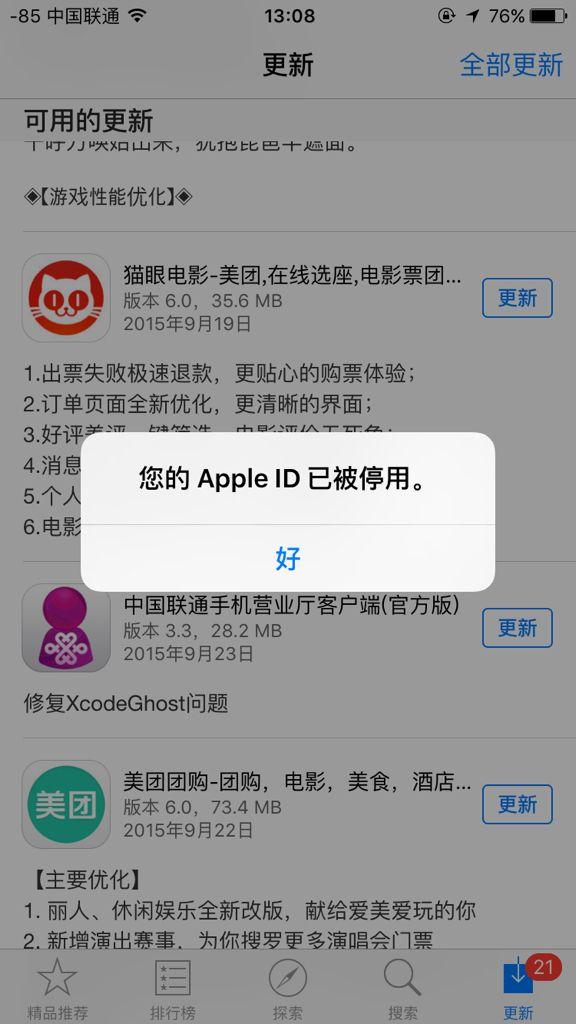
目前苹果并未表示出现此情况的原因。
很多小伙伴出现这个情况后表示非常方,但是其实不用害怕,只要你根据提示一步步操作就能解决这个问题。
首先我们要知道造成Apple ID被锁的原因。
1:你的Apple ID在不同地点频繁登录或者在不同设备上登录太过频繁。
2:你的Apple ID信息连同密码一起在一些网站上被曝光了,官方发现后会锁住该Apple ID。
3:多次输入密码错误导致的,这也是目前导致Apple ID被锁最多的原因。
那Apple ID被锁了怎么办?不要急,其实解锁很简单。
Step1:首先我们用电脑或者手机打开这个网站https://appleid.apple.com/#!&page=signin

Step2:登录你的账号,这时候页面会提示你的Apple ID有异常而被锁定,我们点击页面的【解锁账户】

Step3:再次输入你想要解锁的Apple ID账户。

Step4:输入账户继续之后,会弹出一个验证方式的界面。
验证方式有两种,一种是【获取电子邮件】,另一种则是【回答安全问题】。
这两项信息,在我们注册Apple ID的时候都有 填写。
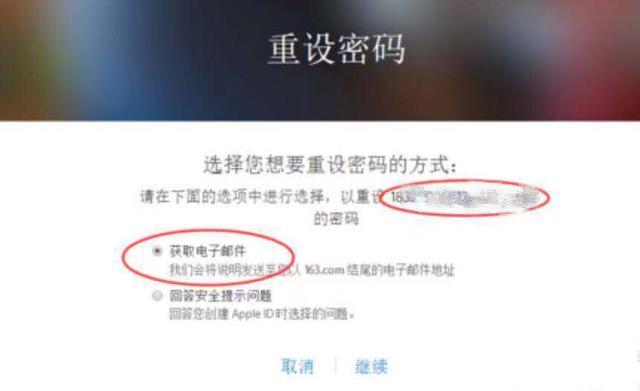
Step5:我们以选择获取电子邮件为例,发送验证码到之前绑定的邮箱。
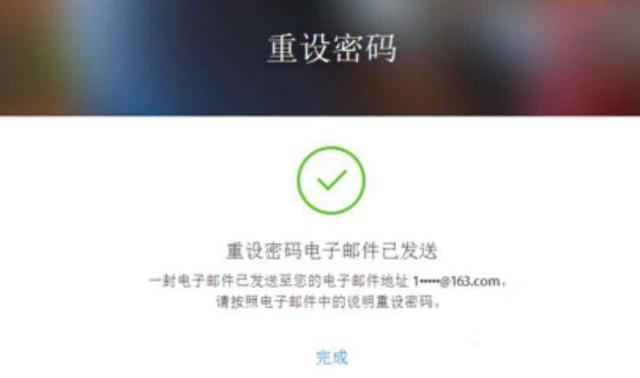
Step6:另起网页登录该邮箱,点击刚才Apple发来的验证邮件,并点击【重设密码或者解锁Apple ID】蓝字。
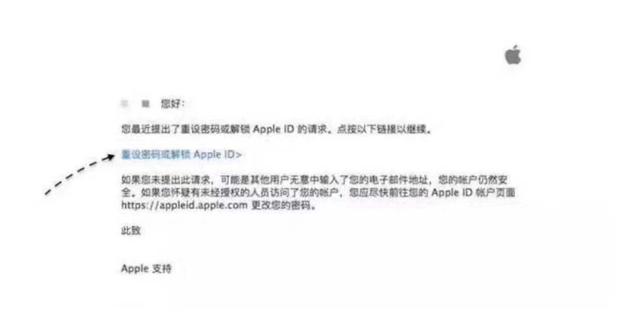
Step7:我们这里还是以解锁为主,所以我们选择解锁账户,如果想要更改密码也是可以的。
进入解锁账户界面之后,我们点击蓝字【解锁Apple ID】。

Step8:输入已有的密码,解锁账户!

Step9:解锁成功。
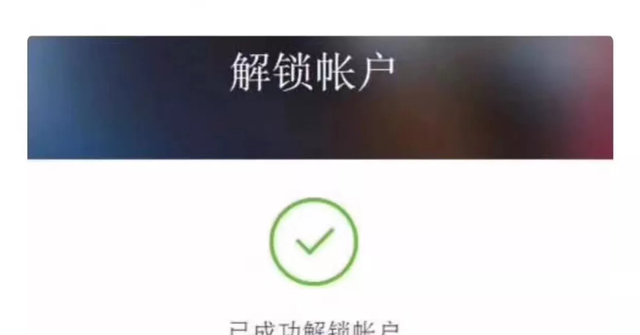
以上就是如何解锁Apple ID的办法,你们学到了吗?